专线经 VPC 访问公网
更新时间:2024-02-19 03:28:55
本篇指南旨在帮助用户使用光格 SD-WAN 服务实现专线经 VPC 访问公网。
总览
下图展示了本指南所要构建的网络拓扑:
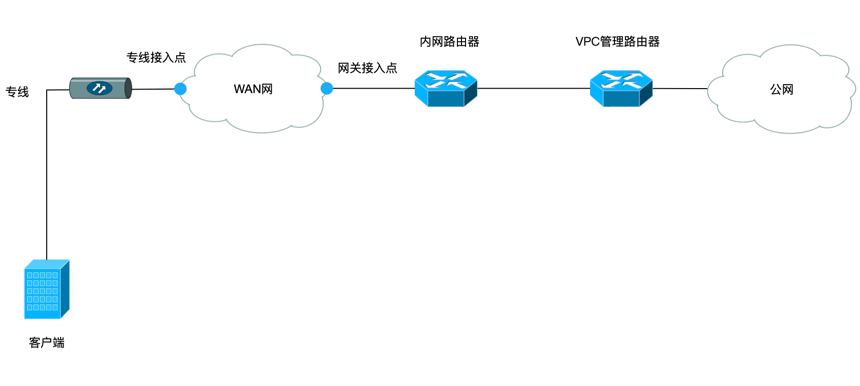
注意:专线经 VPC 访问公网, 请确保专线网段在该区可用的 VPC 网段内, 如下图所示, “济南一区” 可用的 VPC 网段有。
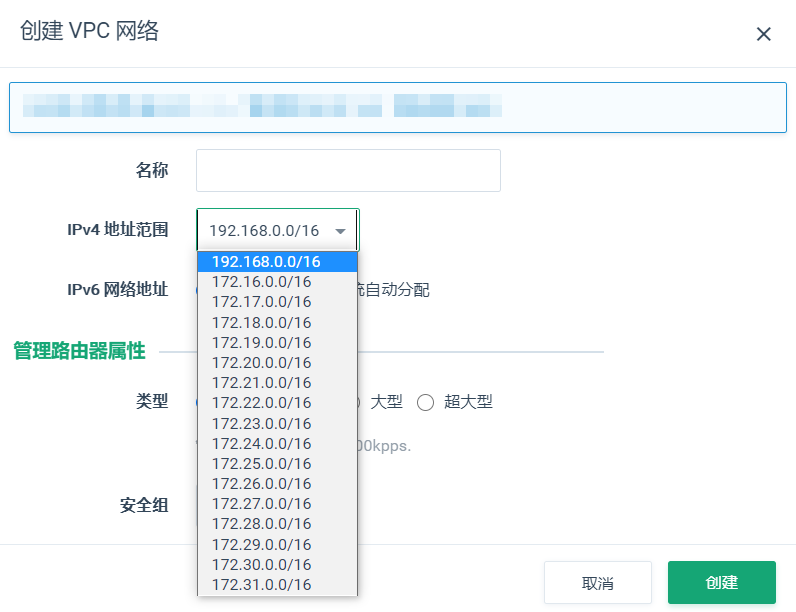
操作
第一步:创建 WAN 网。
登陆WEB 控制台,在顶部的导航栏里搜索企业云网,接着在右边区域点击创建企业云网按钮,输入名称即可创建专属 WAN 网。
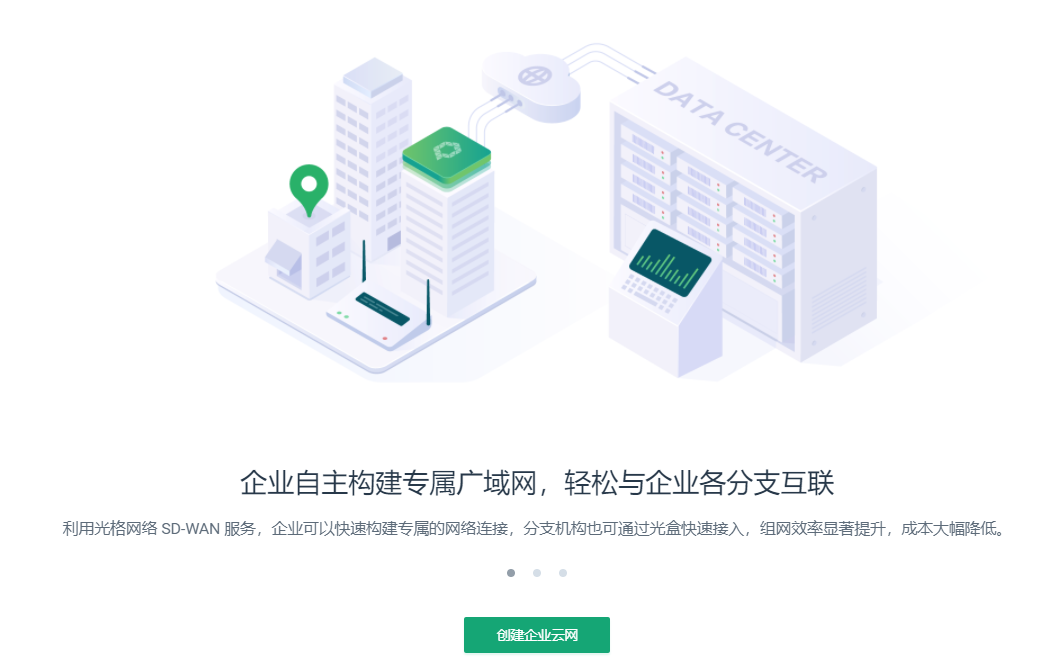
注意:此步骤只针对首次使用光格 SD-WAN 服务的用户。
第二步:创建专线接入点。
登陆WEB 控制台,点击左边导航栏中的专线,接着在右边区域点击创建接入点,选择专线类型并填入相应的信息即可。
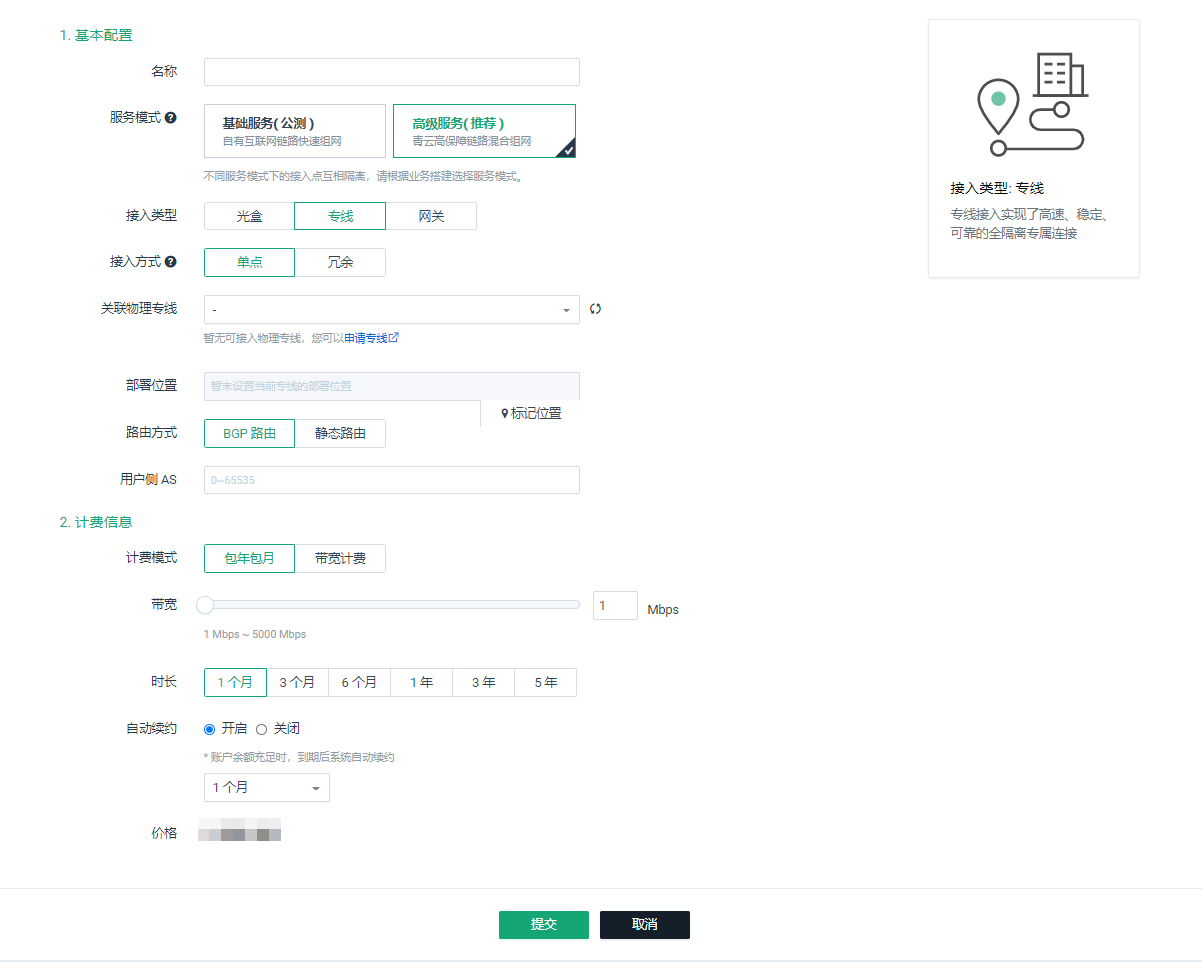
创建好的专线接入点,状态是审核中。当完成审核、专线链路施工后,用户才可以进行路由配置。目前支持 BGP 和静态路由两种方式。
注意:对于 BGP 和静态路由两种方式,在配置前请慎重选择,一旦配置不可切换。
第三步:配置专线。
当完成审核、专线链路施工后,用户可以配置专线。本指南以静态路由方式为例,如下所示,指定静态路由即可。
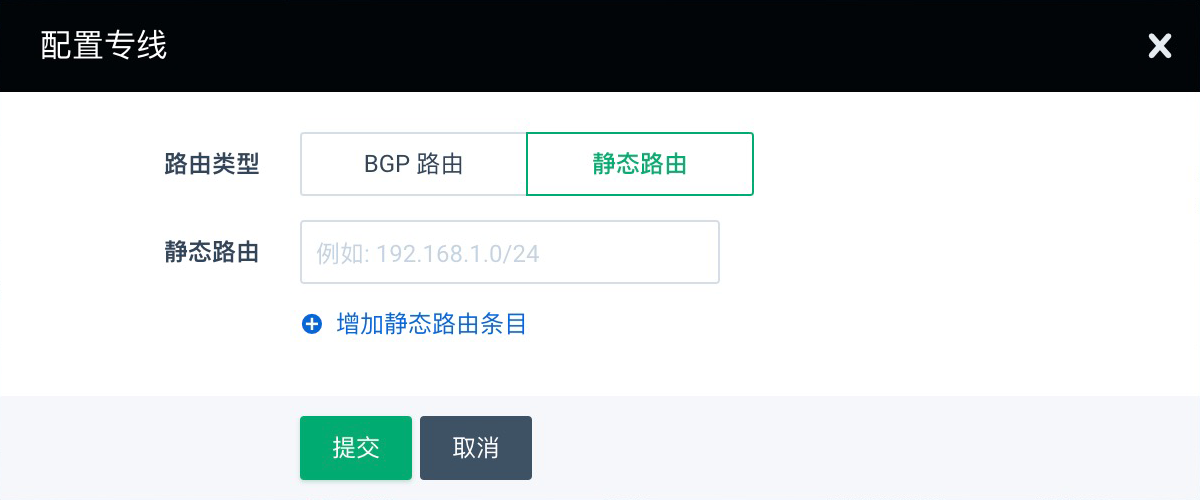
注意:请确保专线网段是该区可用的 VPC 网段。
第四步:创建边界路由器。
WEB 控制台,在顶部的导航栏里搜索边界路由器,进入详情页面后,点击创建即可创建边界路由器。详细操作可参考边界路由器操作指南。
第五步:将边界路由器绑定 VPC 网络。
创建 VPC 网络, 点击创建好的边界路由器进入边界路由器详情页,然后点击绑定 VPC 网络, 选择创建好的 VPC ,点击 提交将内网路由和 VPC 绑定,同时将 VPC 绑定一个公网IP。公网IP的详细文档参考公网IP。
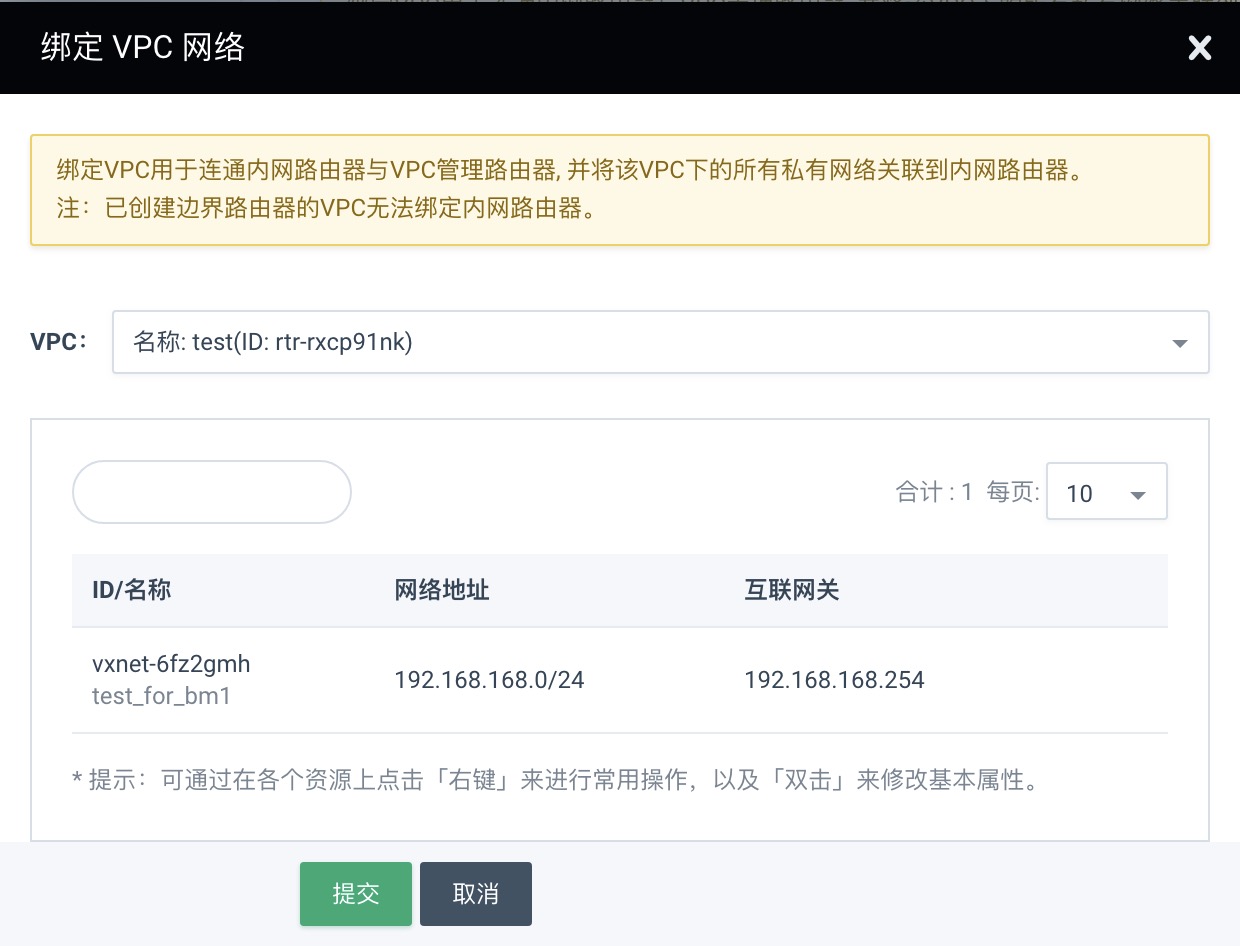
第六步:配置边界路由器的静态路由。
在边界路由器详情页,点击添加路由,目标网络指定为默认路由,下一跳是关联的 VPC ,提交配置。
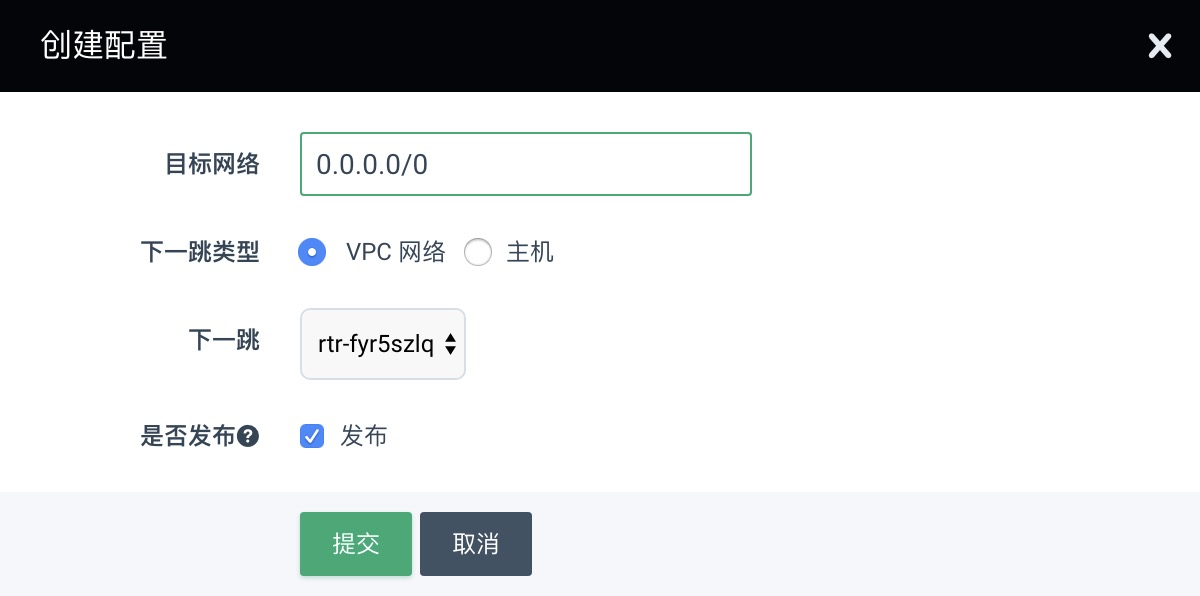
注意:配置之后需要点击"应用修改"以生效。
完成以上步骤后, 专线可以通过 VPC 绑定的 EIP 访问公网。